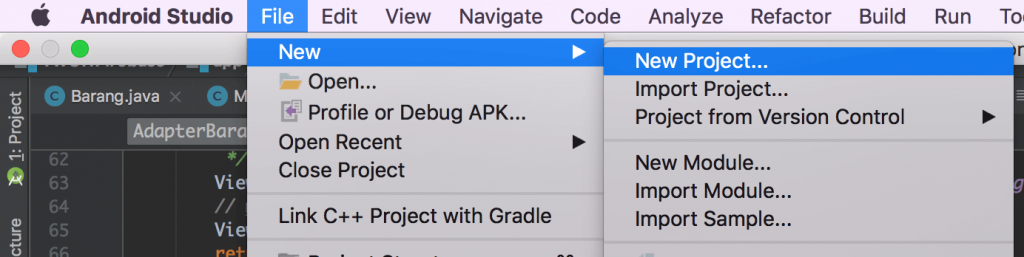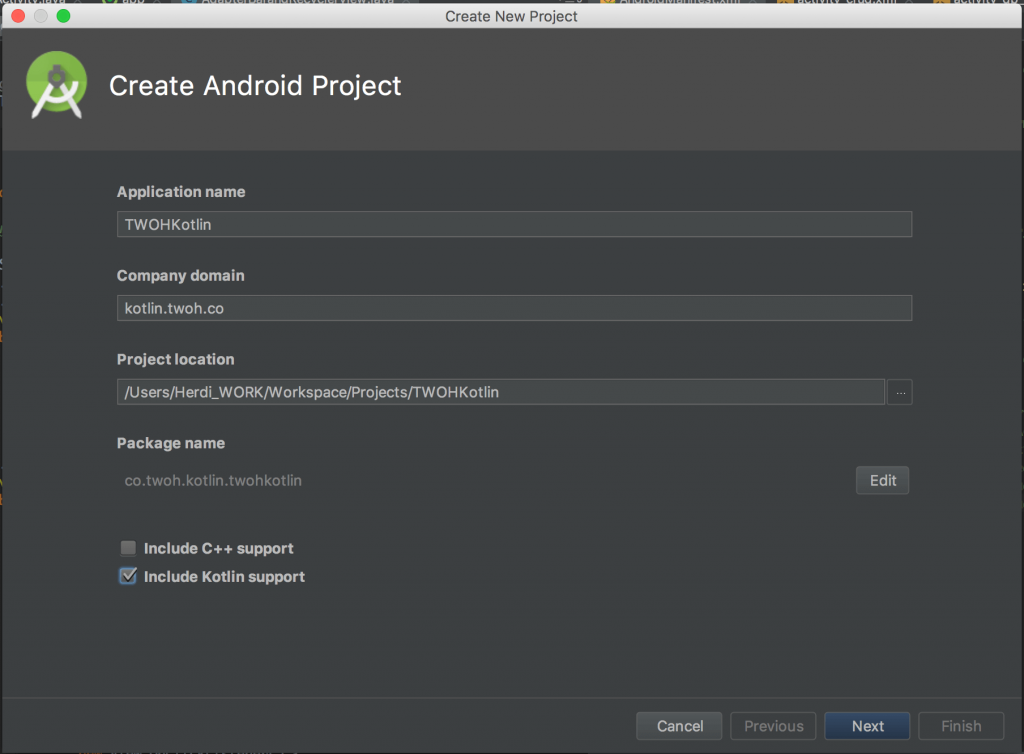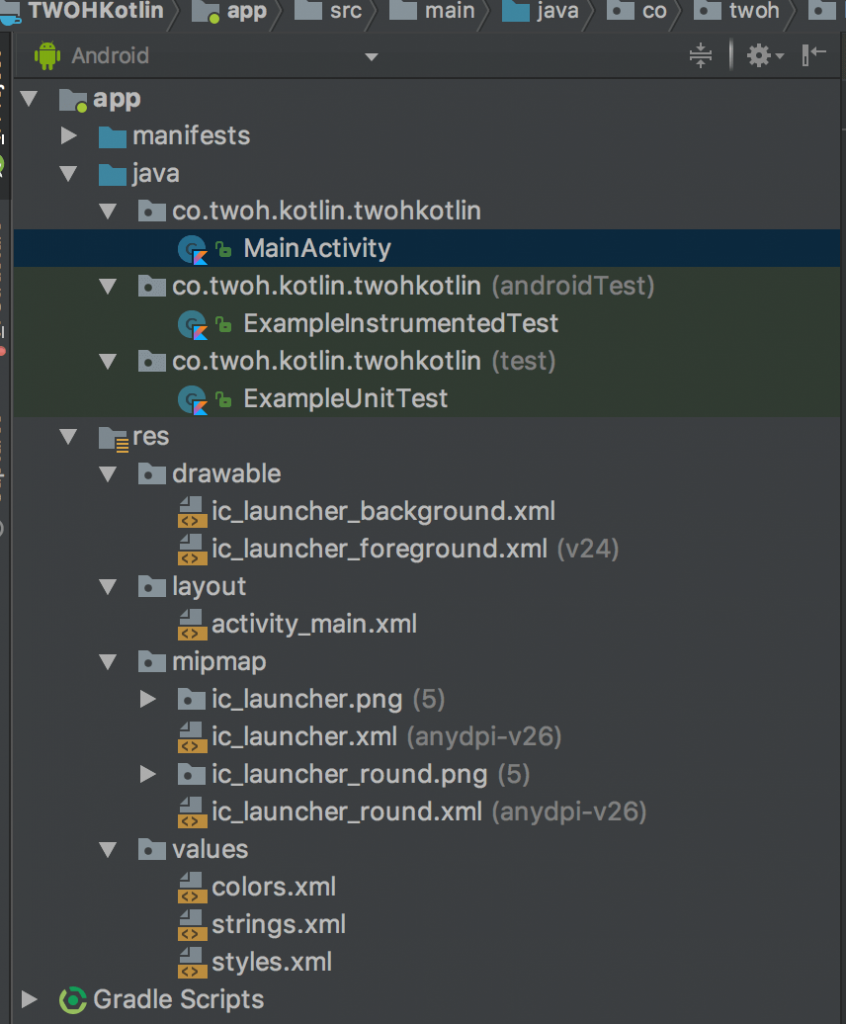Sekarang Kotlin sudah officially di-support oleh Google menjadi bahasa pemrograman resmi untuk Android, maka untuk membuatnya kalian hanya butuh meng-update (atau bagi yang belum punya, bisa menginstall) Android Studio versi 3 ke atas, yang sudah support Kotlin built-in. Sehingga tidak perlu repot-repot install plugin seperti di versi-versi sebelumnya.
Jika sudah selesai update Android Studio ke versi 3++. Maka langsung bikin project Kotlin baru dengan cara klik File > New > New Project, pada menu toolbar di bagian atas Android Studio. Atau seperti pada gambar di bawah.
Kemudian kalian akan dibawa menuju dialog step-by-step “Create New Project”, pada step pertama saat kalian memasukkan nama aplikasi, package dan sebagainya, tinggal centang pada checklist “Include Kotlin support”. Maka aplikasi kalian akan support menggunakan bahasa Kotlin secara otomatis.
Setelah itu, untuk step-step selanjutnya kalian isi saja seperti biasa . Apabila sudah selesai, klik Finish, dan voila, aplikasi Android yang menggunakan Kotlin pertama kalian sudah selesai dibuat!
Apabila dilihat pada gambar di samping, struktur project Android menggunakan Kotlin tidak jauh berbeda. Bedanya hanyalah file-file yang biasanya berupa file .java, digantikan menjadi file-file Kotlin yang ber-ekstensi .kt .
Selain itu isi dari file Manifest.xml nya masih sama, file-file layout nya juga tetap sama menggunakan xml. Begitu juga untuk icon-icon, nama package, dan sebagainya. Bedanya hanyalah source code menjadi file Kotlin ber-ekstensi .kt semua.
Jika dihatikan lagi, ada tambahan baru lagi yaitu project Kotlin ini otomatis menyertakan dua buah test class, yaitu unit test dan instrumental test. Yang bisa digunakan untuk testing aplikasi.
Source code Kotlin untuk Android
telah melihat struktur dari project Android Kotlin, lantas bagaimana isi dari source code-nya? Tidak usah penasaran, langsung buka saja file MainActivity.kt maka kalian akan menemukan source code yang simpel seperti di bawah :
1
2
3
4
5
6
7
8
9
10
11
12
| package co.twoh.kotlin.twohkotlinimport android.support.v7.app.AppCompatActivityimport android.os.Bundleclass MainActivity : AppCompatActivity() { override fun onCreate(savedInstanceState: Bundle?) { super.onCreate(savedInstanceState) setContentView(R.layout.activity_main) }} |
Pada source code di atas, bagian package dan import masih sama seperti pada Java, demikian dengan bagian pemanggilan super class dan set layout-nya. Perbedaan antara Kotlin dan Java ada pada hal-hal di bawah ini :
- extends class diganti menjadi “:”
- tidak perlu tanda titik koma “;” di ujung baris
- override tidak lagi berformat annotation menggunkan “@”
- “fun” menandakan fungsi / method (jika tidak ada return value)
- variabel didefine menggunakan nama variable, kemudian tipe variable. Berbeda dengan Java yang mendefine tipe variabel dahulu, baru kemudian nama variable nya.
Menjalankan Aplikasi Kotlin di Android
Untuk menjalankan aplikasi Android yang dibuat menggunakan Kotlin di Android Studio, caranya sama seperti menjalankan aplikasi Android berbasis Java. Yaitu cukup dengan menekan Shift + F10, atau dengan mengklik tombol panah hijau pada toolbar bagian atas Android Studio, dengan terlebih dahulu memilih nama module yang ingin dijalankan.
Ketika klik tombol hijau tersebut, tunggu beberapa saat maka akan muncul tampilan aplikasi Android yang dibuat pada device/emulator :